Que vous soyez sur un ordinateur portable, une tablette ou un smartphone, vous prenez probablement des captures d’écran tout le temps pour partager des informations avec des amis, des collègues ou sur Internet en général. Il en va de même avec votre Chromebook, que ce soit un Acer, HP ou Lenovo. Si vous commencez à vous familiariser avec l’une de ces machines, vous remarquerez que prendre une capture d’écran est légèrement différent de Windows et Mac. Heureusement, c’est facile à faire.
Prendre une capture d’écran sur Chromebook avec des raccourcis clavier
Pour capturer une partie de l’écran de votre Chromebook à l’aide de votre clavier, appuyez sur Ctrl + Maj + Afficher les fenêtres. (Ce bouton ressemble à un rectangle avec deux lignes à côté.) Si le clavier de votre Chromebook n’a pas de bouton Afficher les fenêtres, ou si vous utilisez un clavier externe, appuyez sur Ctrl + Maj + F5.
Pour capturer l’ensemble de votre écran, appuyez sur Ctrl + Afficher les fenêtres pour capturer tout ce qui est visible sur l’écran de votre Chromebook.
Certains Chromebooks ont même une touche dédiée aux captures d’écran. Si c’est le cas, elle ressemble à un cercle à l’intérieur d’un rectangle, ressemblant à un appareil photo.
Outil de capture d’écran dans les paramètres rapides de Chromebook
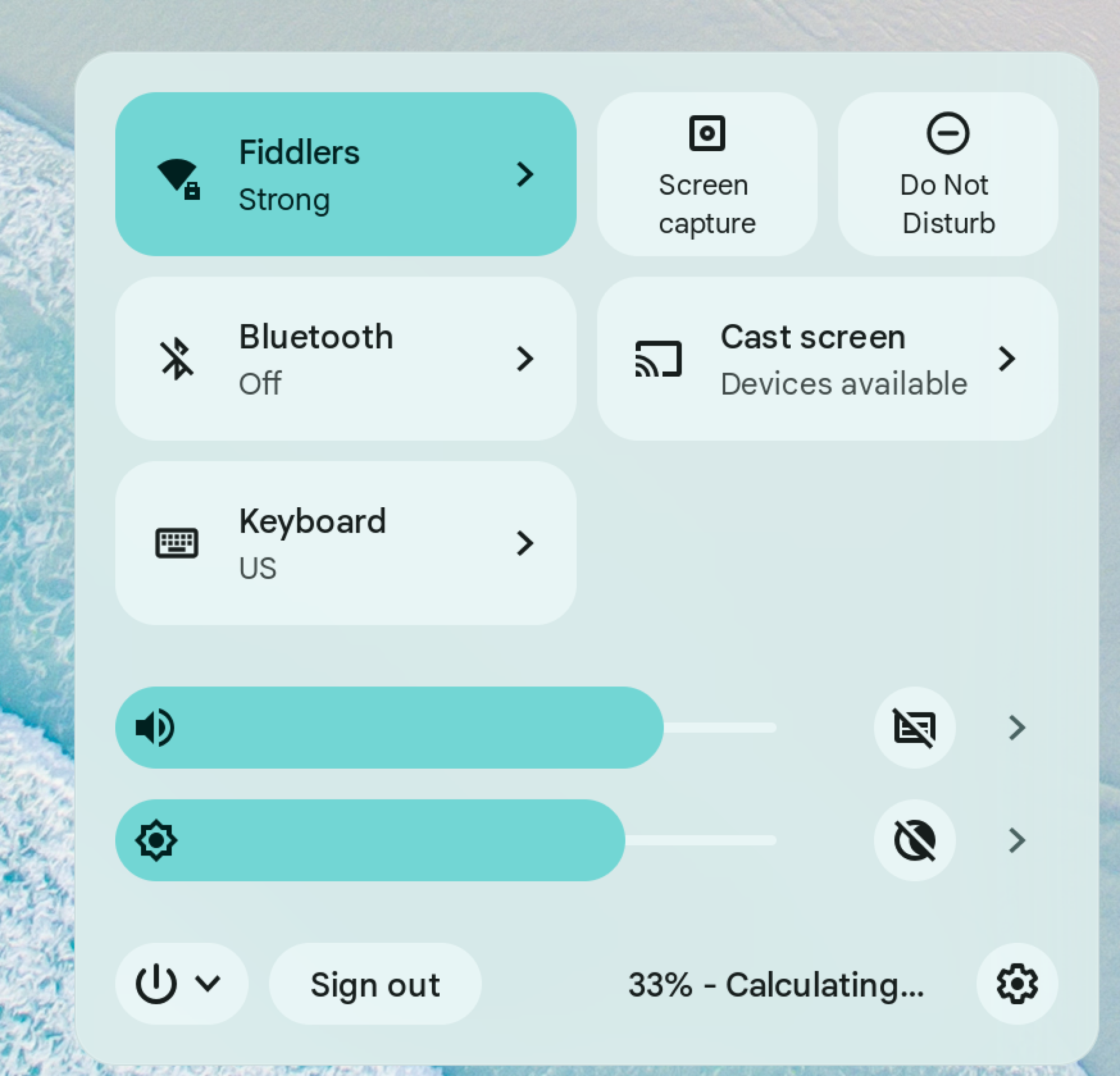
Crédit : Sachin Bahal
Une autre option consiste à utiliser l’outil de capture d’écran intégré dans les paramètres rapides. Pour l’utiliser, ouvrez les paramètres rapides en cliquant sur l’heure, puis cliquez sur Capture d’écran.
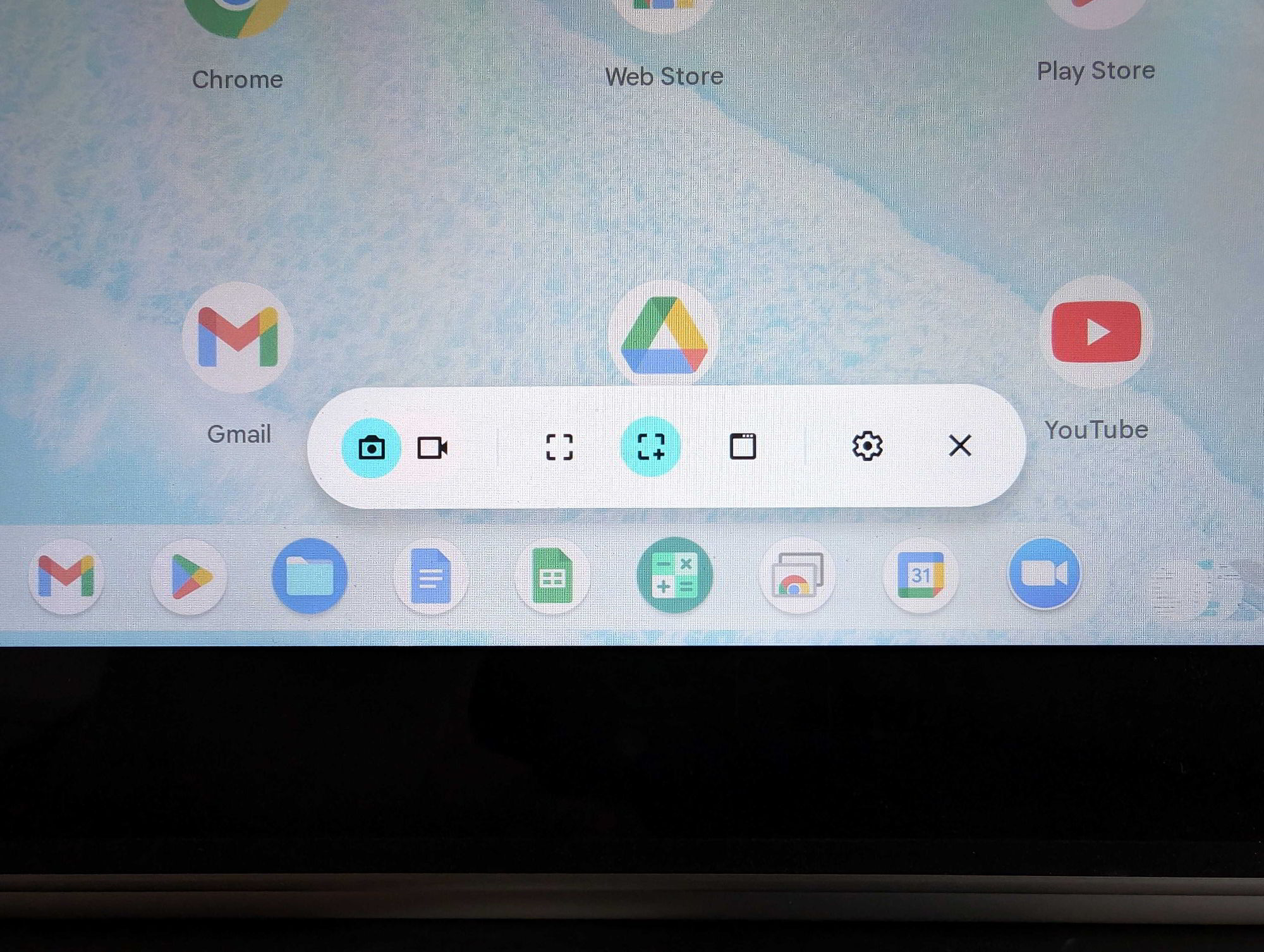
Crédit : Sachin Bahal
À partir de là, une barre d’outils s’ouvrira, vous offrant la possibilité de capturer l’intégralité de l’écran, une sélection de l’écran ou une seule fenêtre. Si vous devez enregistrer une vidéo de l’affichage de votre Chromebook, vous pouvez commencer un enregistrement d’écran en cliquant sur l’icône vidéo.
Où trouver vos captures d’écran Chromebook
Une fois que vous avez pris une capture d’écran ou un enregistrement d’écran, le fichier est automatiquement disponible dans le Presse-papiers de votre appareil. Le Presse-papiers stockera les cinq dernières captures que vous avez enregistrées. C’est bien, mais si vous prenez fréquemment des captures d’écran, vous constaterez peut-être que les images précédentes ont été évincées du Presse-papiers.
Pour voir où se trouvent vos autres captures, ouvrez l’application Fichiers. Pour les captures d’écran, ouvrez le dossier Images, et pour les enregistrements d’écran, ouvrez le dossier Vidéos.









